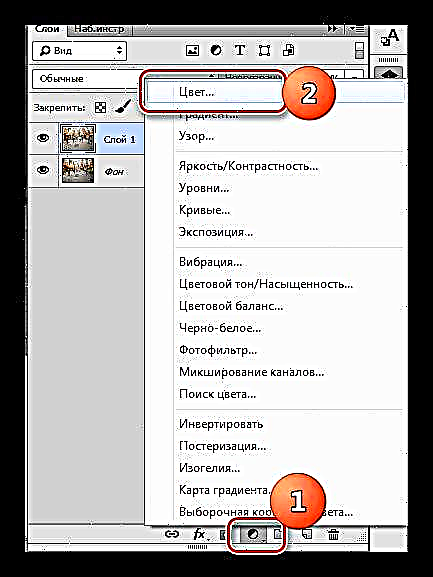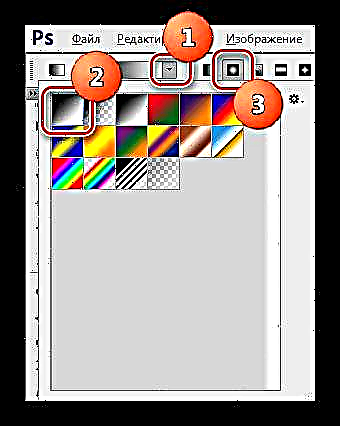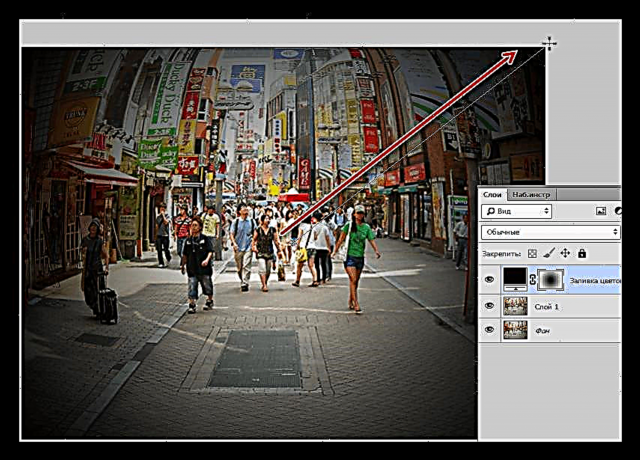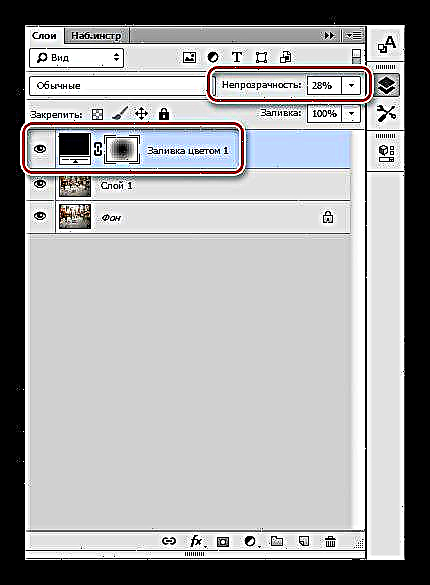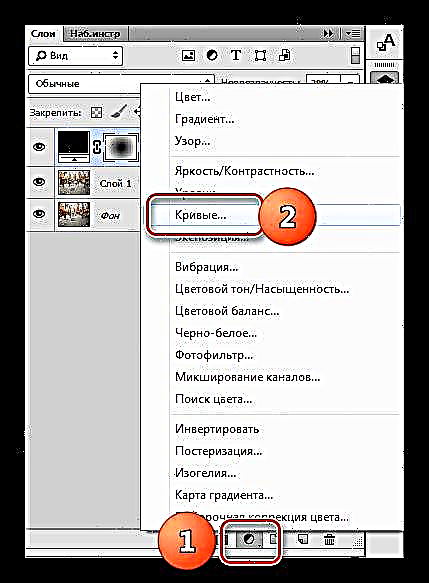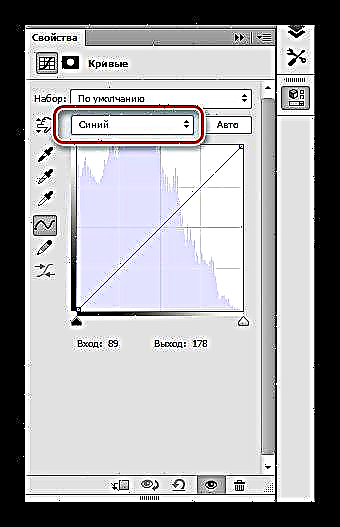Fisheye minangka efek bulge ing sisih tengah gambar. Iki digayuh kanthi nggunakake lensa utawa manipulasi khusus ing editors foto, ing kasus kita - ing Photoshop. Sampeyan uga kudu nyatet yen sawetara kamera aksi modern nggawe efek kasebut tanpa tumindak tambahan.
Efek mripat iwak
Pisanan, pilih gambar sumber kanggo pelajaran. Dina iki kita bakal nggarap gambar salah sawijining distrik Tokyo.

Distorsi gambar
Efek fisheye digawe mung sawetara tumindak.
- Bukak sumber ing editor lan gawe salinan latar mburi kanthi trabasan CTRL + J.

- Banjur nelpon alat sing diarani "Transformasi Gratis". Iki bisa ditindakake kanthi trabasan keyboard. CTRL + T, sawise iku pigura karo spidol kanggo transformasi bakal katon ing lapisan (salinan).

- Klik RMB ing kanvas banjur pilih fungsi "Warp".

- Ing panel setelan ndhuwur, goleki dhaptar dhaptar mudhun kanthi prasetel lan pilih salah sawijining ing ngisor jeneng Fisheye.

Sawise ngeklik, kita bakal bisa ndeleng pigura, wis kleru, kanthi titik tengah. Kanthi mindhah titik kasebut ing pesawat vertikal, sampeyan bisa ngganti daya distorsi gambar. Yen efek wis cocog, banjur pencet tombol Ketik ing keyboard.

Siji bisa mandheg ing iki, nanging solusi sing paling apik yaiku kanggo nandheske bagean tengah foto luwih sethithik lan cetak.
Nambahake Vignette
- Gawe lapisan pangaturan anyar ing palet sing diarani "Werna", utawa, gumantung pilihan terjemahan, Isi Isi.
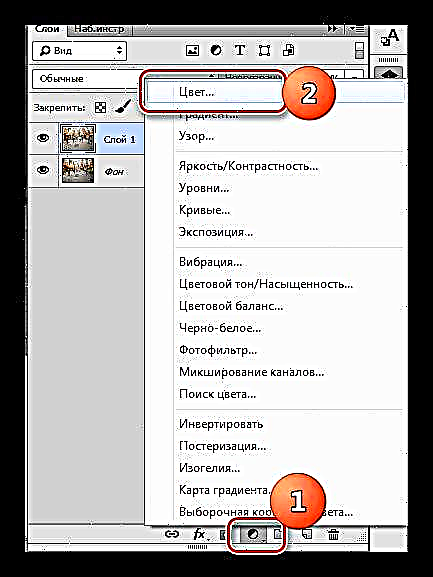
Sawise milih lapisan imbuhan, jendela penyesuaian warna dibukak, kita butuh ireng.

- Menyang topeng lapisan penyesuaian.

- Pilih alat Gerah ing lan ngaturna.

Ing panel ndhuwur, pilih kecerahan sing sepisanan ing palette, ketik - Radial.
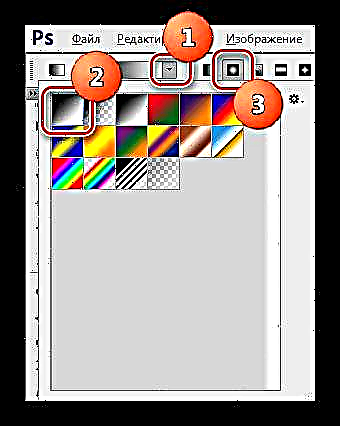
- Klik LMB ing tengah kanvas lan, tanpa ngeculake tombol mouse, seret gradient menyang pojok wae.
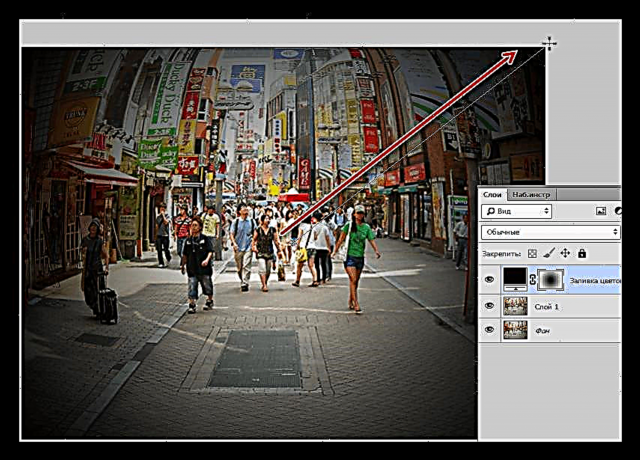
- Ngurangi opacity saka lapisan imbuhan menyang 25-30%.
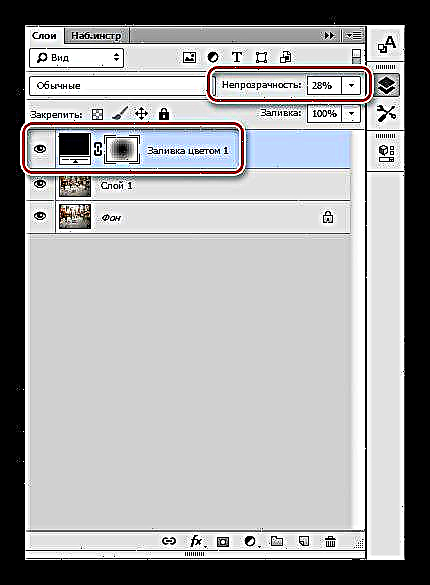
Minangka asil, kita entuk vignette iki:

Tinting
Toning, sanajan ora langkah wajib, bakal menehi misteri gambar kasebut.
- Gawe lapisan pangaturan anyar. Keluk.
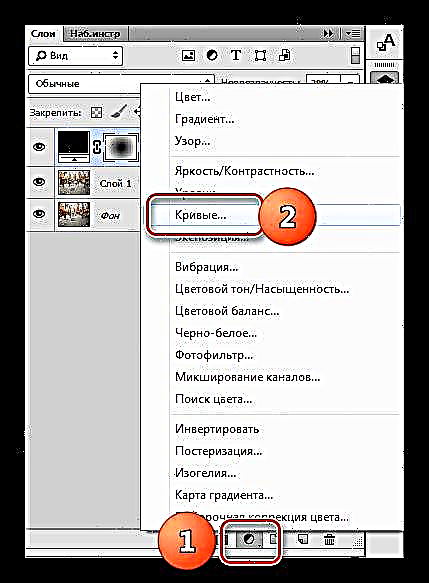
- Ing jendela lapisan lapisan (mbukak kanthi otomatis) menyang saluran biru,
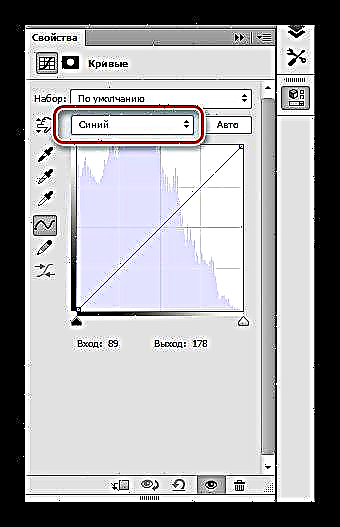
sijine rong titik ing kurva lan bengkong (kurva), kaya ing layar gambar.

- Selehake lapisan nganggo vignette ing ndhuwur lapisan kanthi kurva.

Asil kegiatan saiki:
Efek iki katon apik ing panorama lan cityscapes. Karo, sampeyan bisa nyoto fotografi vintaj.